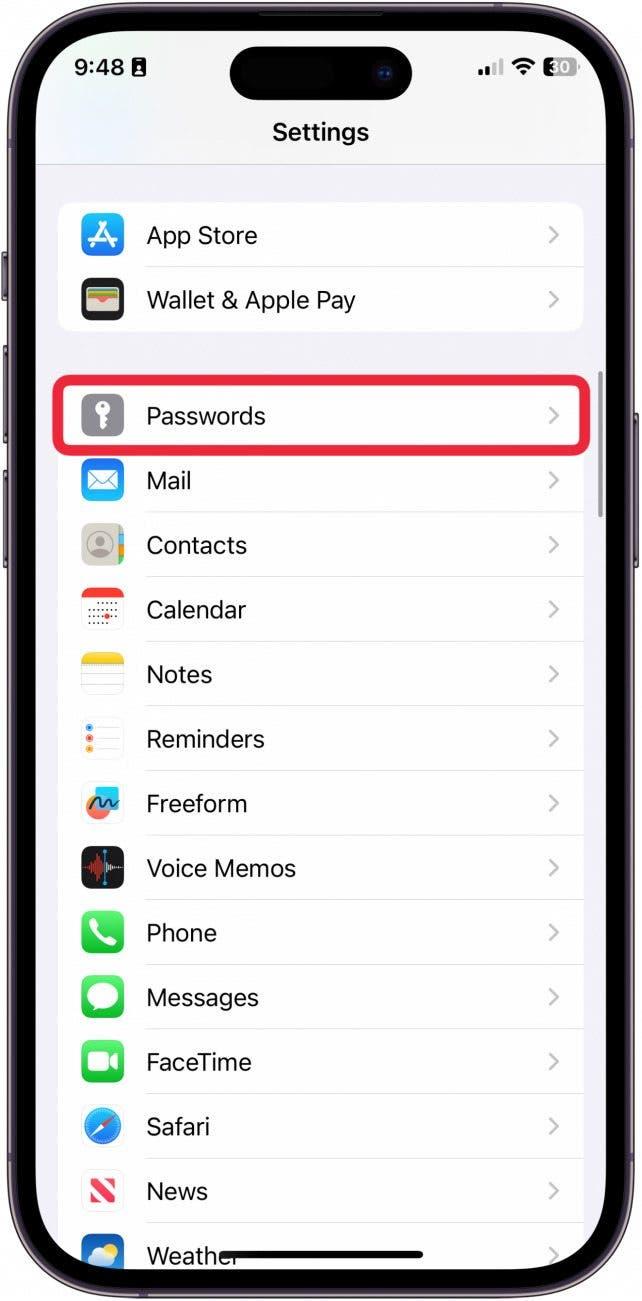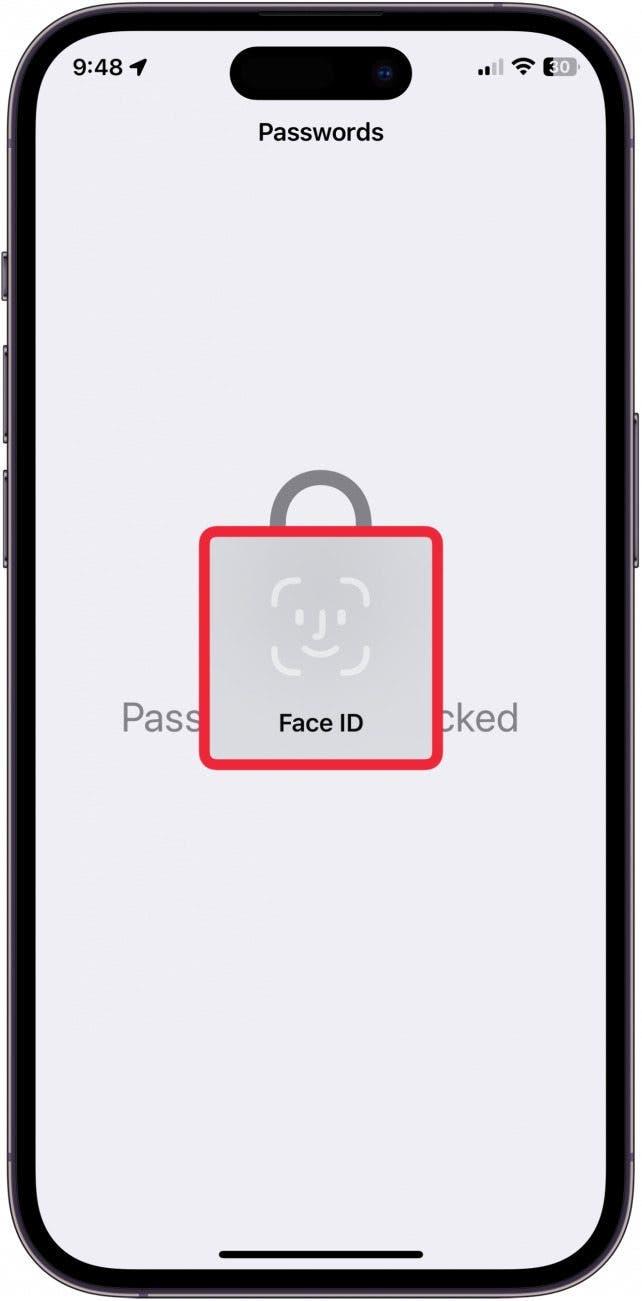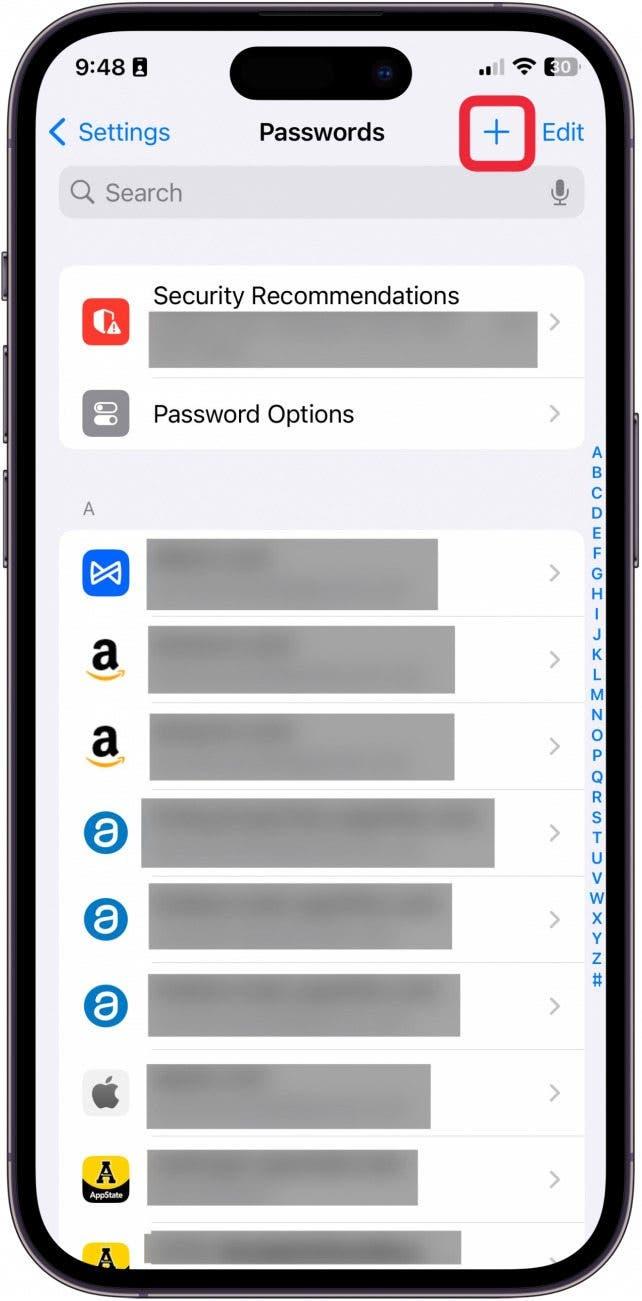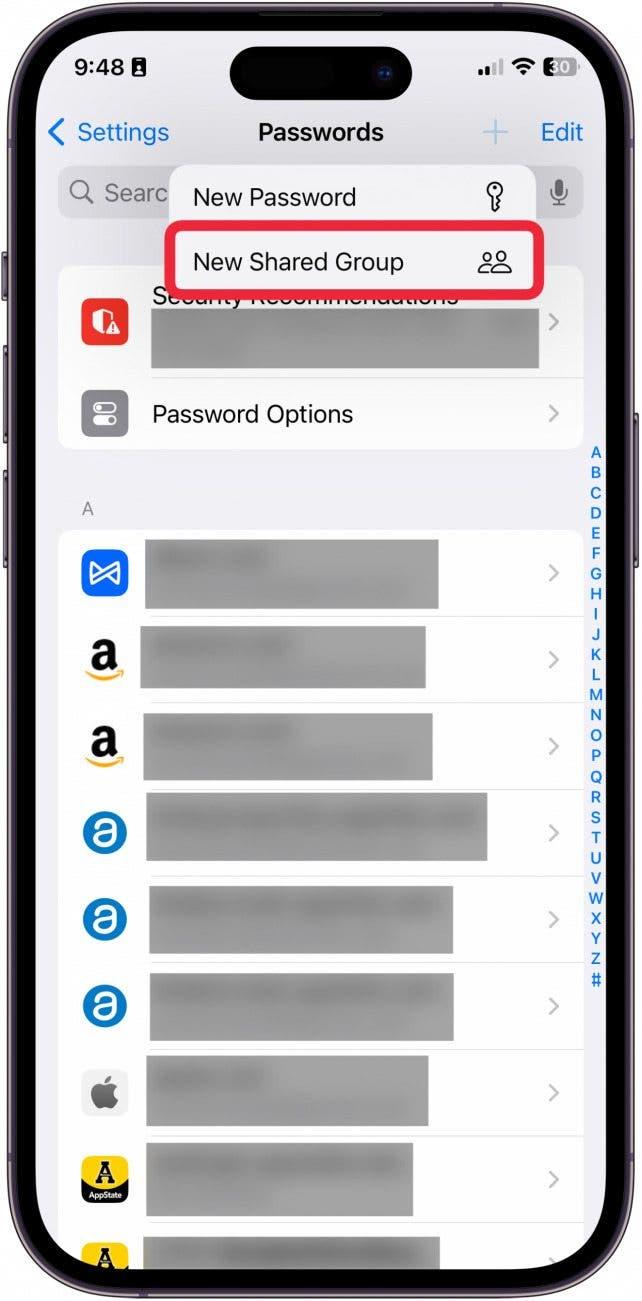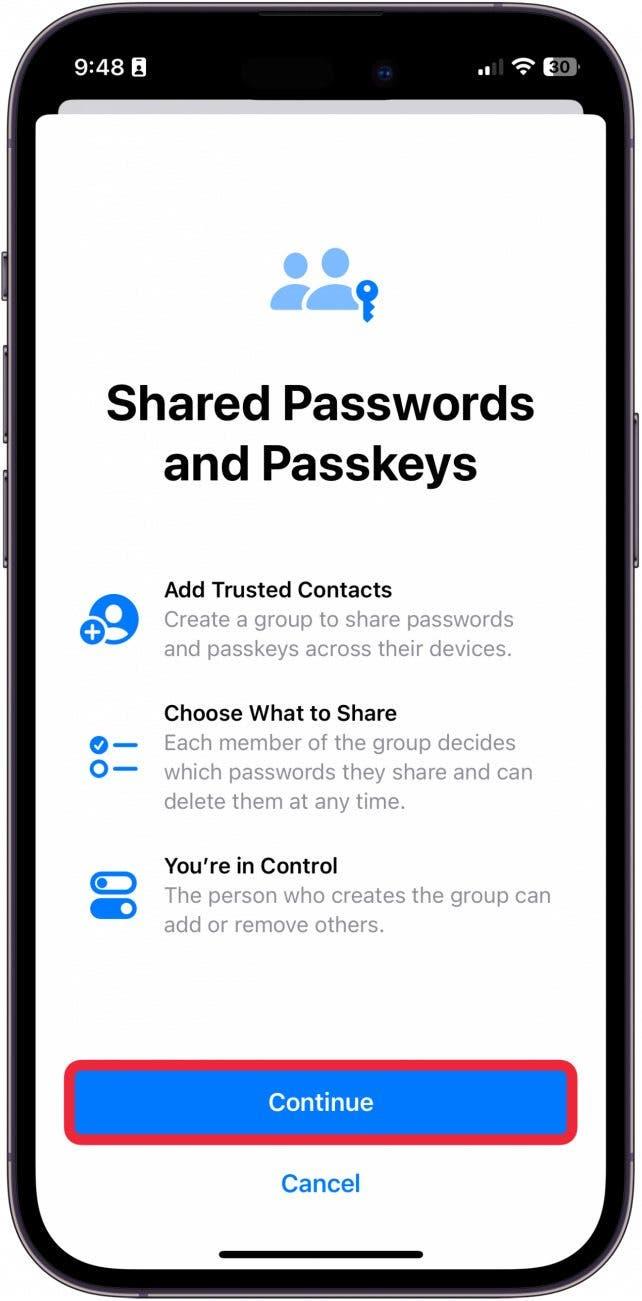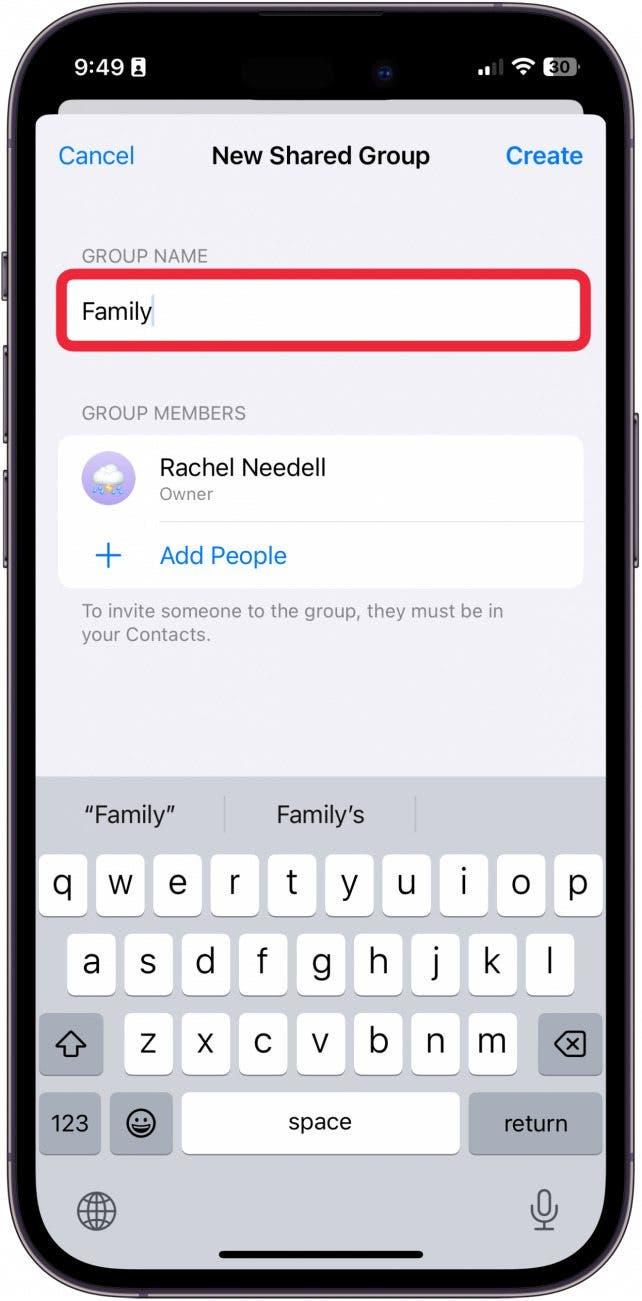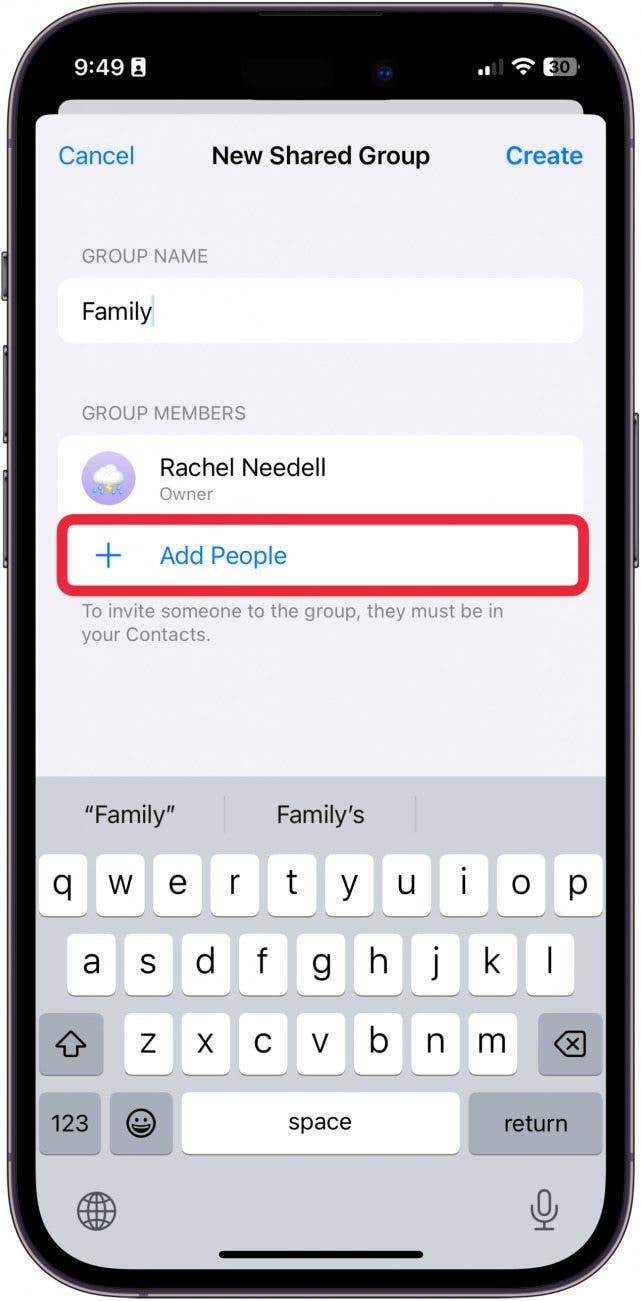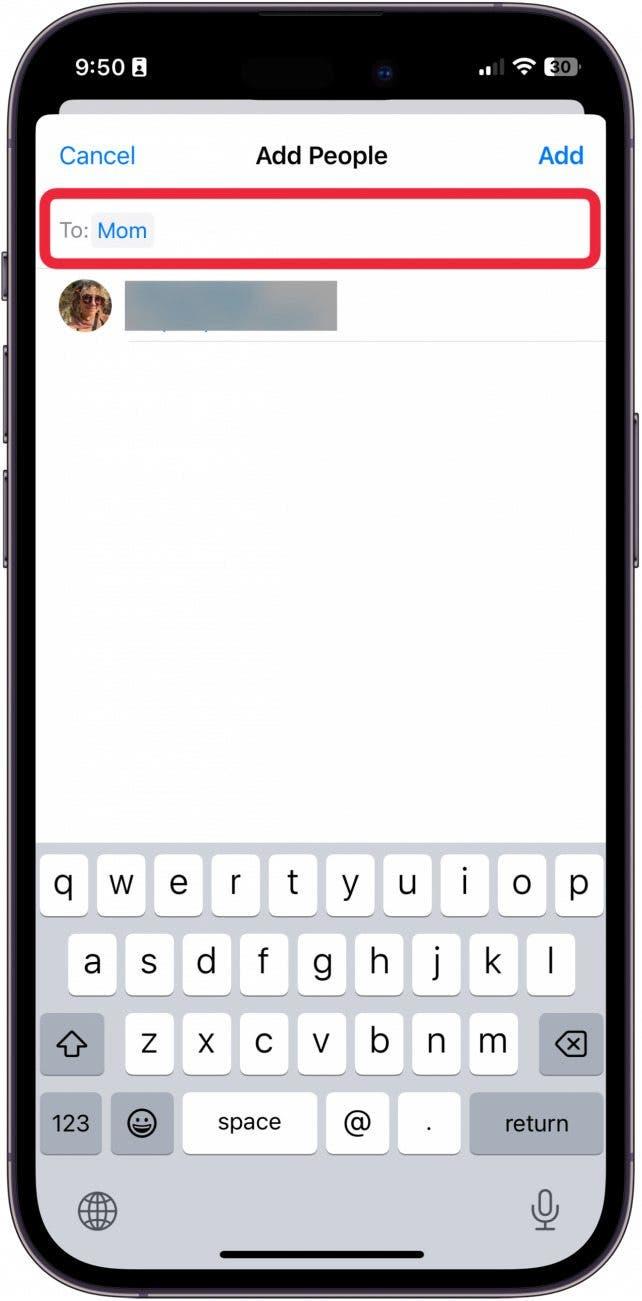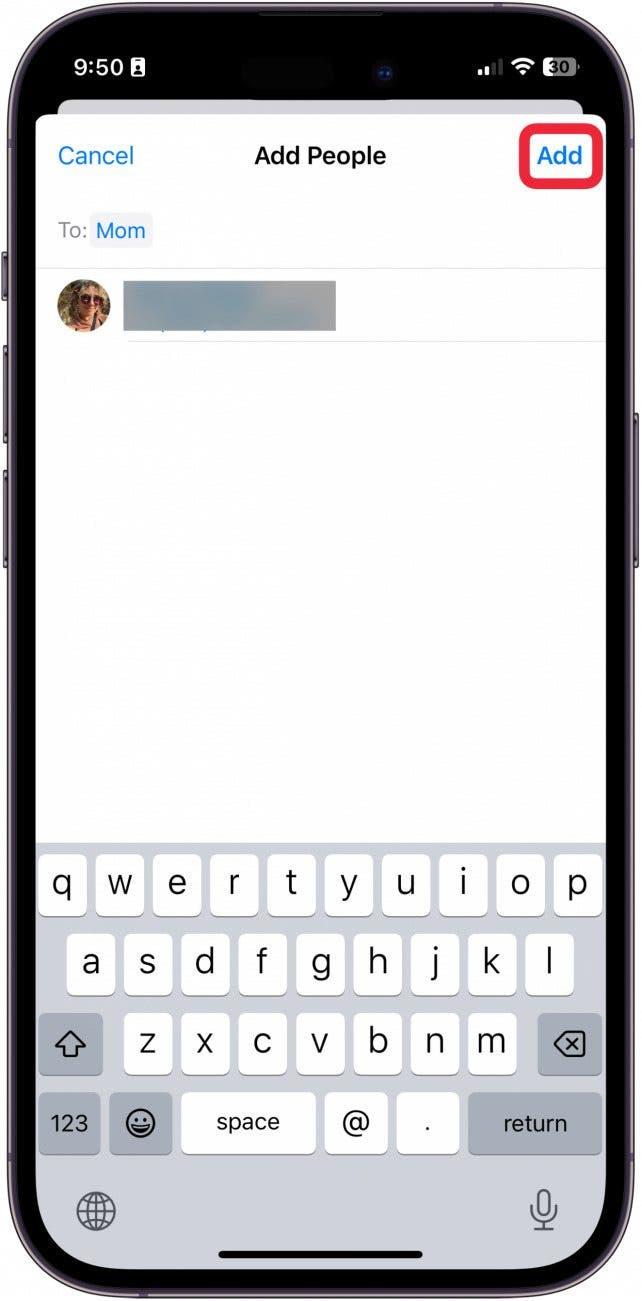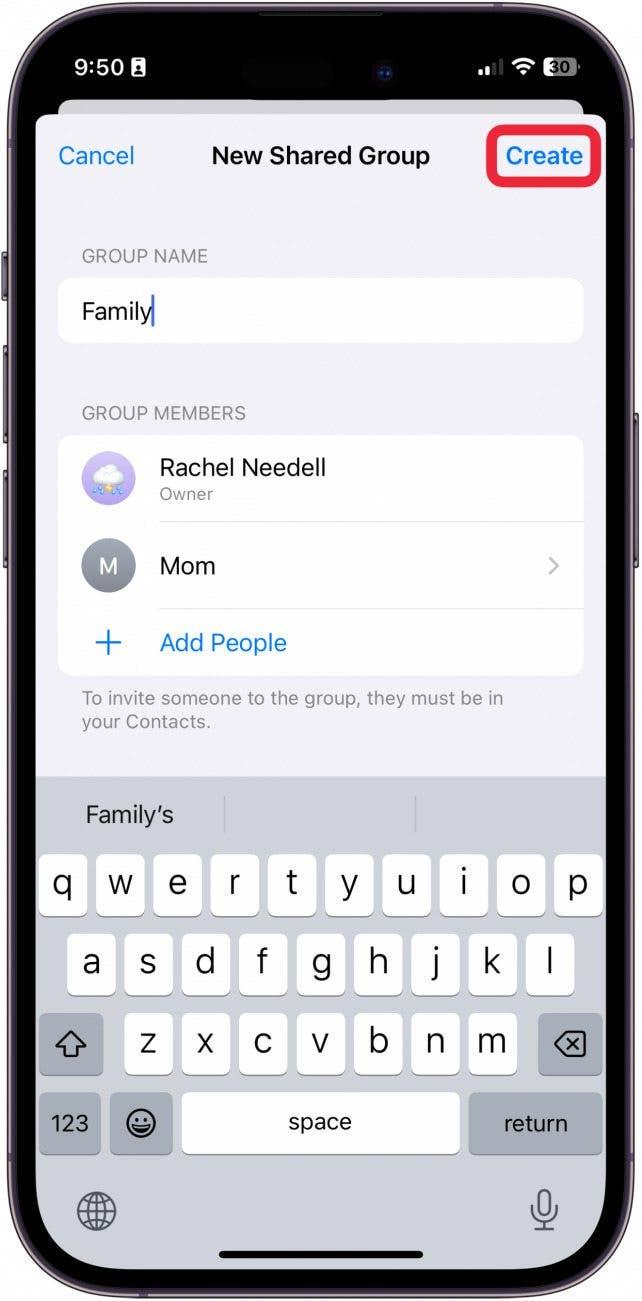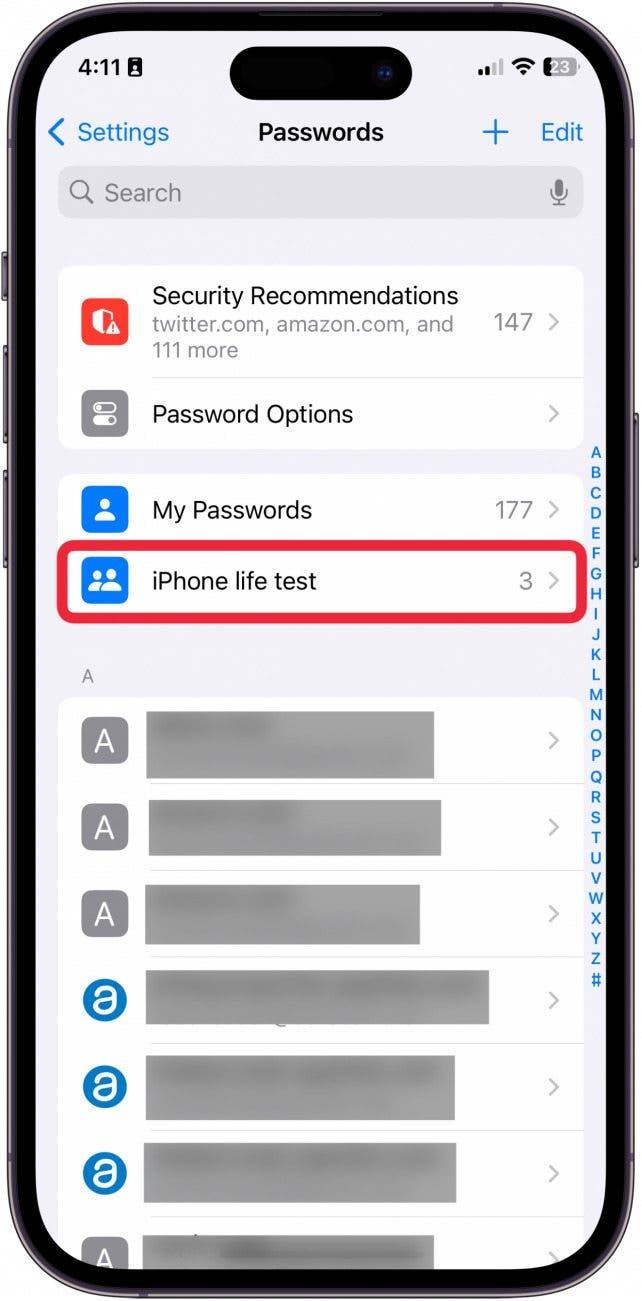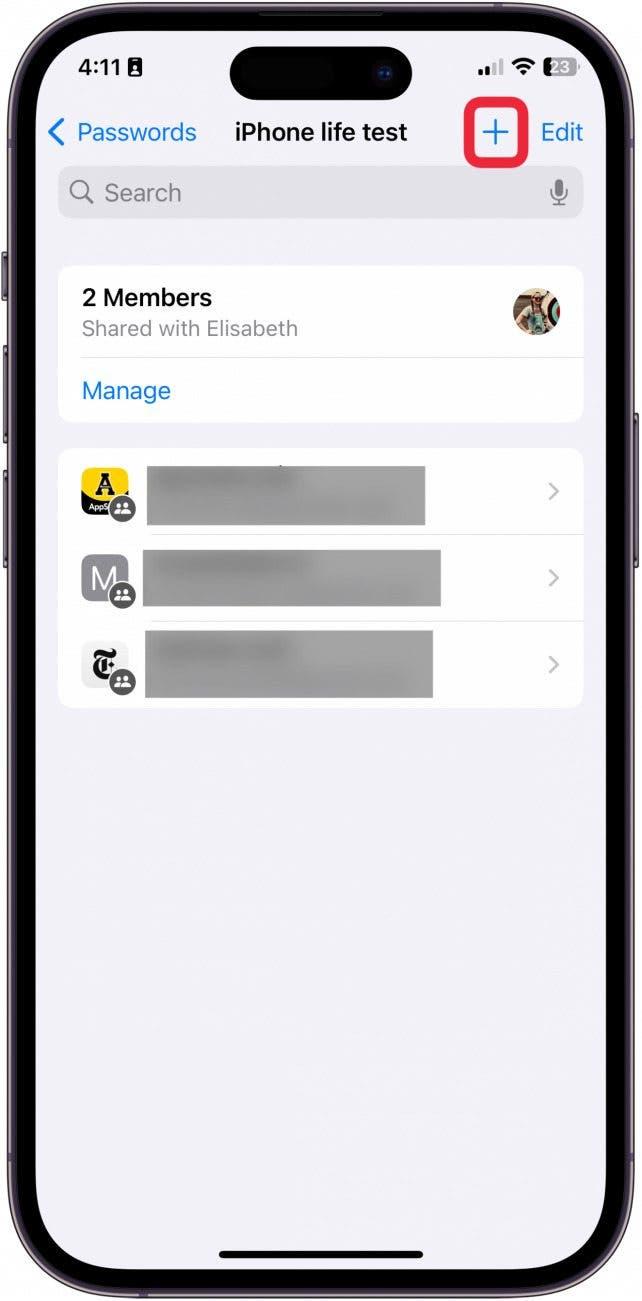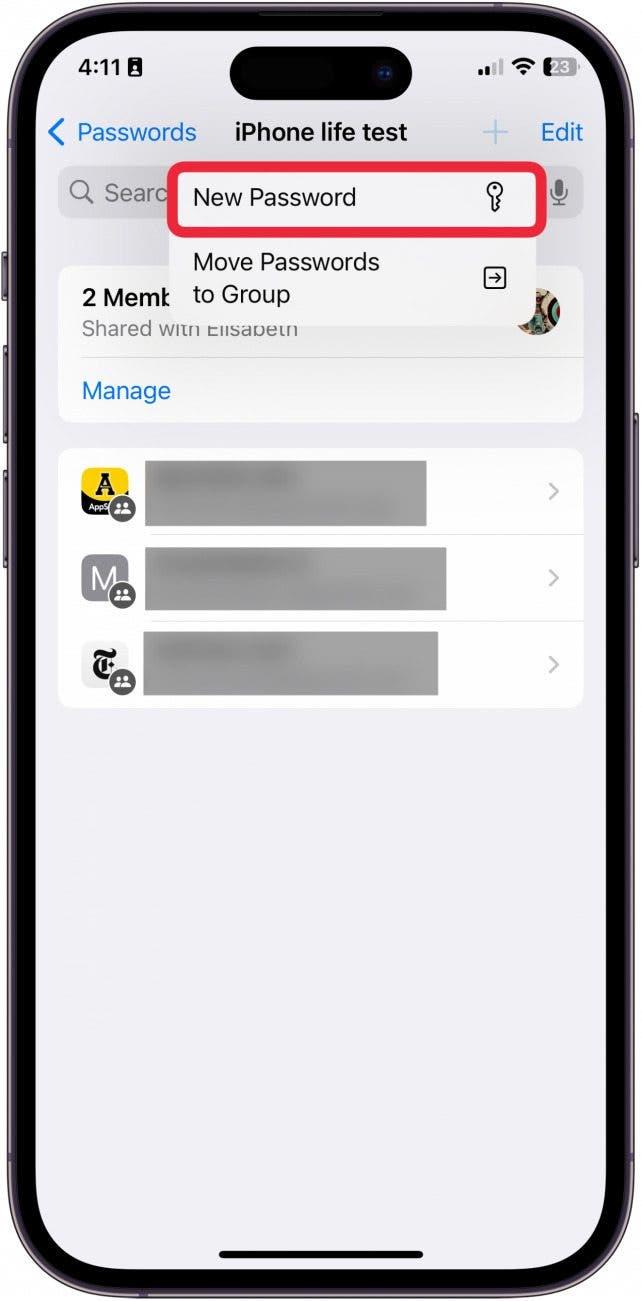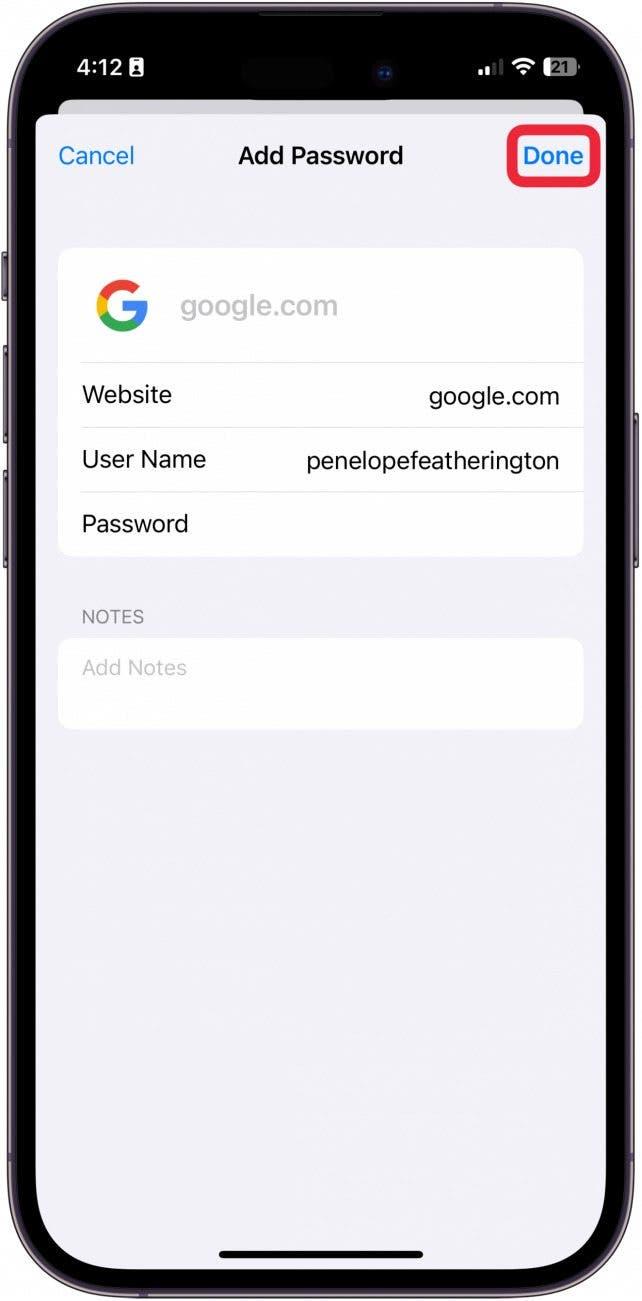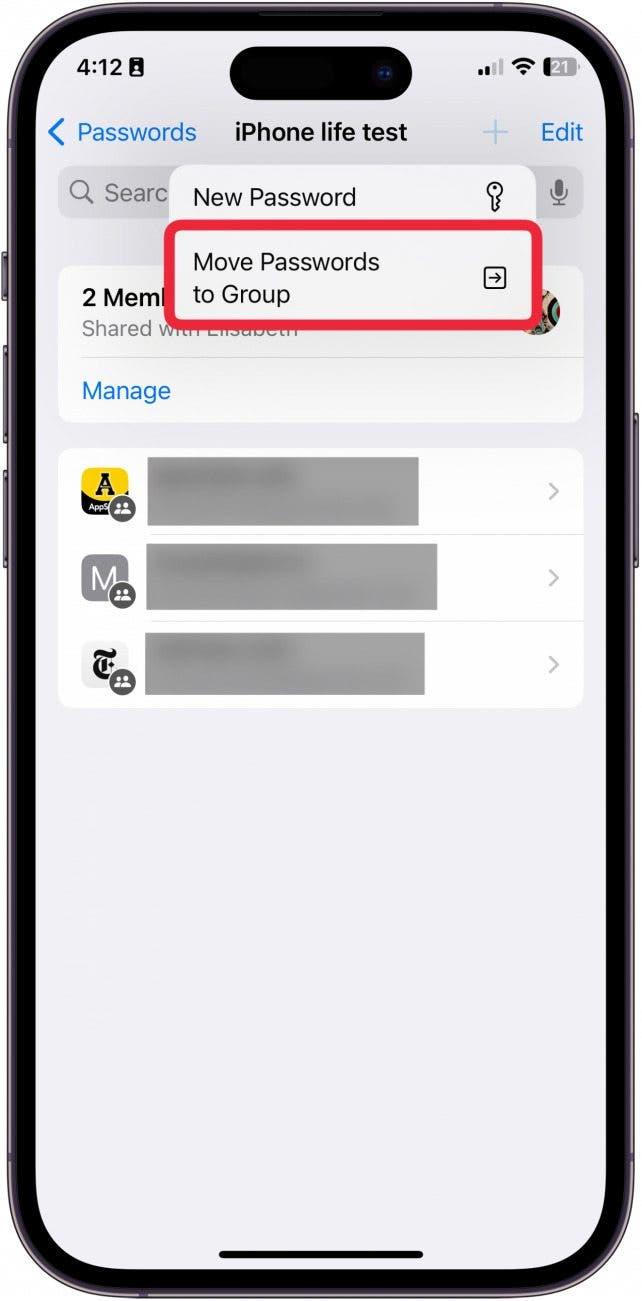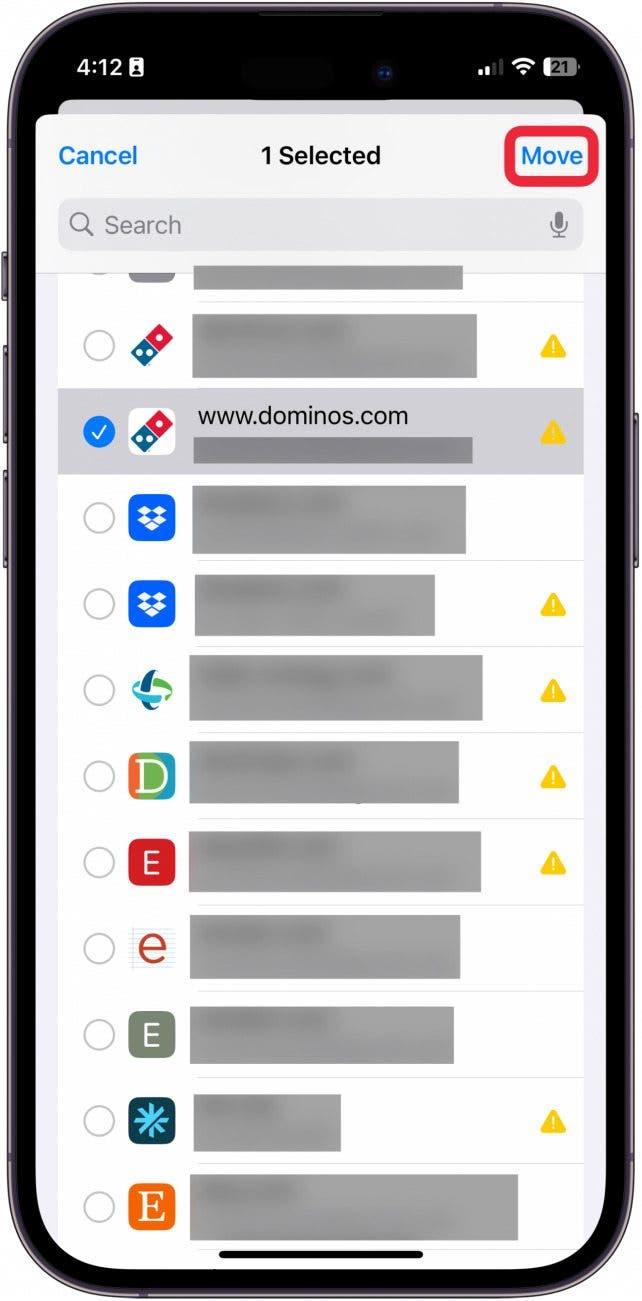가까운 가족이나 배우자와 모든 것을 공유하는 경우, 비밀번호를 안전하게 공유할 수 있는 방법이 있는지 궁금할 수 있습니다. 다행히도 Apple에는 선택한 연락처 간에 비밀번호를 공유할 수 있는 시스템이 내장되어 있어 모든 사람이 중요한 공유 계정에 빠르게 액세스할 수 있습니다. Apple 비밀번호 공유를 설정하는 방법은 다음과 같습니다.
이 팁이 유용한 이유
- 공유 그룹을 만들어 특정 연락처가 내 장치에 저장된 비밀번호에 액세스할 수 있도록 허용하세요.
- 신뢰할 수 있는 연락처와 비밀번호를 안전하게 공유하세요.
Apple 장치 간에 비밀번호를 공유하는 방법
시스템 요구 사항
이 팁은 iOS 17.4 이상을 실행하는 iPhone 12에서 수행되었습니다. 최신 iOS로 업데이트하는 방법을 알아보세요(https://www.iphonelife.com/content/how-to-update-to-ios-11-iphone-ipad)..
비밀번호에서 공유 그룹을 설정하면 선택한 몇몇 연락처 간에 비밀번호를 빠르고 안전하게 공유할 수 있습니다. 특별히 선택하지 않은 사람과는 정보를 공유하지 않습니다. 이는 공유 계정을 가진 사람들이 서로 다른 디바이스에서 동일한 비밀번호로 액세스할 수 있도록 하는 좋은 방법입니다. 또한 비밀번호를 변경해야 하는 경우 양쪽 모두 업데이트된 비밀번호 정보를 받을 수 있는 좋은 방법입니다. iPhone 보안에 대해 더 자세히 알아보고 싶다면 무료로 제공되는오늘의 팁에 가입하세요!
 iPhone의 숨겨진 기능 발견하기하루에 단 1분 만에 iPhone을 마스터할 수 있도록 스크린샷과 명확한 설명이 포함된 일일 팁을 받아보세요.
iPhone의 숨겨진 기능 발견하기하루에 단 1분 만에 iPhone을 마스터할 수 있도록 스크린샷과 명확한 설명이 포함된 일일 팁을 받아보세요.
- iPhone에서 설정을 엽니다.

- 비밀번호**를 탭합니다.

- 얼굴 ID**를 입력하라는 메시지가 표시됩니다.

- 더하기 버튼**을 탭합니다.

- 새 공유 그룹**을 탭합니다.

- 계속**을 탭합니다.

- 그룹 이름을 입력합니다.

- 사람 추가**를 탭합니다.

- 추가하려는 연락처의 이름 또는 휴대폰 번호를 입력합니다.

- 추가**를 탭합니다.

- 만들기**를 탭합니다.

- 공유 비밀번호 그룹을 만들고 상대방이 초대를 수락하면 비밀번호 설정에서 비밀번호 그룹을 탭하여 비밀번호를 공유할 수 있습니다.

- 공유 비밀번호 그룹에 다른 비밀번호를 추가하려면 더하기 버튼을 탭합니다.

- 공유 그룹에 새 비밀번호를 추가하려면 새 비밀번호를 탭합니다.

- 웹사이트 이름, 비밀번호와 연결된 사용자 아이디, 비밀번호를 입력해야 합니다. 완료**를 탭하여 저장합니다.

- 기존 비밀번호 중 하나를 비밀번호 그룹에 추가하려면 그룹으로 비밀번호 이동을 탭합니다.

- 여기에서 그룹에 추가하려는 비밀번호를 탭합니다. 그런 다음 이동을 탭합니다.

이렇게 하면 모든 디바이스에서 서로 다른 연락처 간에 비밀번호를 공유하는 방법이 완료됩니다.